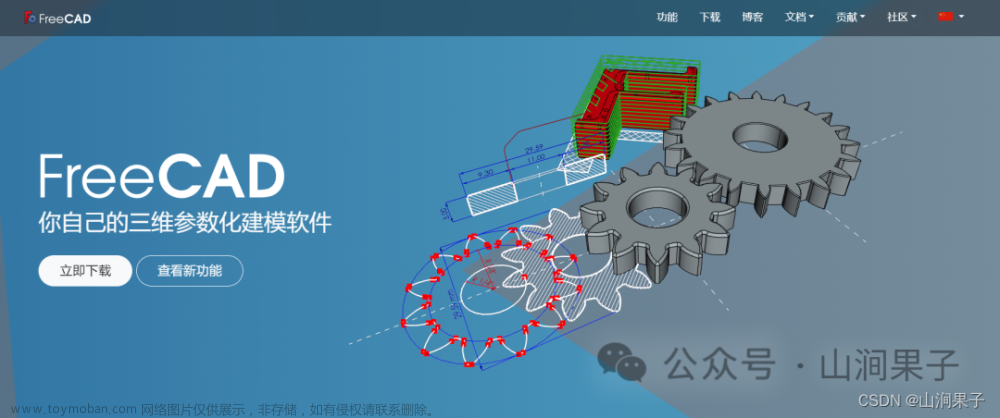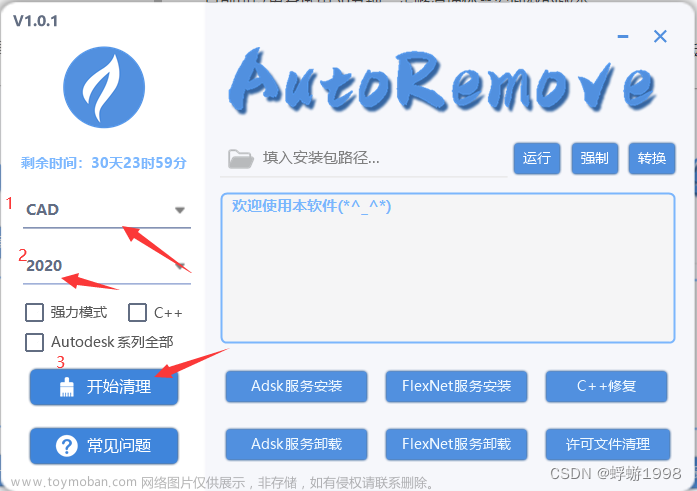千寻位置GNSS软件中的CAD功能,用于已有 CAD的图形的导入和编辑,并且可以对 CAD图形已有线条进行线放样,在日常测绘工作中十分常见。下面向各位介绍CAD功能的使用技巧。
点击【测量】->【CAD】,进入 CAD功能如图 5.3-1所示。以下详细介绍此界面。点 击【3D】,进入 3D视图,如图 5.3-2所示。

图 5.3-1 图 5.3-2 图 5.3-3
数据:包含图层和导入导出 dxf文件功能。导出 dxf文件需要设置是否导出坐标点库,是否导出点的点名、编码和高程信息。
点击【数据】->【图层】,进入如图 5.3-3所示界面,点击【新建图层】,如图 5.3-4所示,输入图层名称,设置图层内容显示颜色,设置是否为工作层,是否可见,是否锁定,点击【确定】,即新建图层成功。


图 5.3-4 图 5.3-5 图 5.3-6
绘图:根据点绘制图形。
测量:计算交点,距离偏移等功能。
工具:求角度和面积。
具体功能涉及到的图释如下:

CAD 删除数据及线放样说明:
点击屏幕的上要删除的点或者图形,选中目标,目标如图 5.3-7所示变为蓝色,根据自 己需要点击删除即可【删除】目标,点击【放样】弹出如图 5.3-8所示界面选择“使用折线 放样”或者“使用线段放样”,还需根据自己要求选择时候开启“逐桩坐标放样”,点击确 定,直接进入线放样界面,进行放样即可。点击【列表】,可以查看选中目标的要素信息, 如图 5.3-9所示,可以选择目标要素里的点进行放样。

图 5.3-7 图 5.3-8 图 5.3-9
下期将为各位测友带来在千寻位置GNSS软件上点放样的操作技巧。文章来源:https://www.toymoban.com/news/detail-414442.html
搜索千寻位置,查看更多北斗产业相关资讯、产品及解决方案。
文章来源地址https://www.toymoban.com/news/detail-414442.html
到了这里,关于巧用千寻位置GNSS软件|CAD功能全解析的文章就介绍完了。如果您还想了解更多内容,请在右上角搜索TOY模板网以前的文章或继续浏览下面的相关文章,希望大家以后多多支持TOY模板网!